
КАТЕГОРИИ:
Архитектура-(3434)Астрономия-(809)Биология-(7483)Биотехнологии-(1457)Военное дело-(14632)Высокие технологии-(1363)География-(913)Геология-(1438)Государство-(451)Демография-(1065)Дом-(47672)Журналистика и СМИ-(912)Изобретательство-(14524)Иностранные языки-(4268)Информатика-(17799)Искусство-(1338)История-(13644)Компьютеры-(11121)Косметика-(55)Кулинария-(373)Культура-(8427)Лингвистика-(374)Литература-(1642)Маркетинг-(23702)Математика-(16968)Машиностроение-(1700)Медицина-(12668)Менеджмент-(24684)Механика-(15423)Науковедение-(506)Образование-(11852)Охрана труда-(3308)Педагогика-(5571)Полиграфия-(1312)Политика-(7869)Право-(5454)Приборостроение-(1369)Программирование-(2801)Производство-(97182)Промышленность-(8706)Психология-(18388)Религия-(3217)Связь-(10668)Сельское хозяйство-(299)Социология-(6455)Спорт-(42831)Строительство-(4793)Торговля-(5050)Транспорт-(2929)Туризм-(1568)Физика-(3942)Философия-(17015)Финансы-(26596)Химия-(22929)Экология-(12095)Экономика-(9961)Электроника-(8441)Электротехника-(4623)Энергетика-(12629)Юриспруденция-(1492)Ядерная техника-(1748)
Установка конфігурації з CF-файлу
|
|
|
|
Вище ми згадували про те, що конфігурацію можна імпортувати з файлу з розширенням.CF. Такий файл вам можуть, наприклад, дати на дружнім підприємстві для того, щоб ви могли встановити в себе останню версію конфігурації й експериментувати з нею. При подібному розвитку подій потрібно діяти в такий спосіб.
Спочатку, у вже відомому вам вікні, що з'являється після запуску програми (рис. 1.1) варто нажати на кнопку Додати.
У наступному вікні вибрати пункт Створення нової інформаційної бази.
У наступному вікні потрібно вибрати пункт створення інформаційної бази без конфігурації для розробки нової конфігурації або завантаження вивантаженої раніше інформаційної бази.
У наступному вікні вказуємо найменування бази.
Далі - указуємо місце зберігання бази даних.
Після завершення перерахованих дій у списку інформаційних баз з'явиться нова порожня база. Тепер потрібно виділити її й нажати на кнопку Конфігуратор. Буде відкрите вікно конфігуратора (рис. 1.8).

Рис. 1.8. Вікно конфігуратора
При першому відкритті вікно порожнє й зараз нам знадобиться виконати деякі дії для завантаження в порожню конфігурацію наявного у вас CF-файлу.
Виконаєте команду меню Конфігурація > Відкрити конфігурацію. Вікно програми зміниться - у його лівій частині буде відкрите дерево конфігурації. Воно нас поки не цікавить. Тепер можна виконати команду Конфігурація > Завантажити конфігурацію з файлу. Ця команда дозволяє повністю замістити існуючу (у нашім випадку порожню) конфігурацію конфігурацією, збереженої в CF-файлі. У вікні, що з'явилося хранится конфигурация, вам потрібно вказати шлях до файлу, у якому хранится конфигурация, що ви хочете завантажити.
Тепер вам потрібно лише нажати на кнопку Відкрити й дочекатися, коли програма завантажить конфігурацію. Це може зайняти досить багато часу. Якщо система буде задавати вам питання (зокрема - про відновлення конфігурації бази даних, про прийняття змін у структурі інформації конфігурації) - відповідайте на них ствердно.
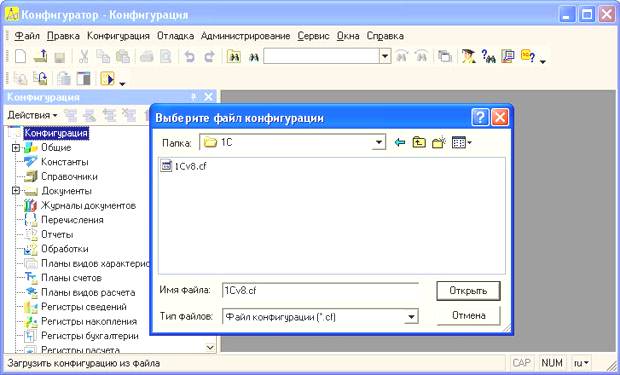
Рис. 1.9. Завантаження конфігурації з CF-файлу
В лівому нижньому куті вікна програми відображаються службові повідомлення про хід відновлення конфігурації. Після того, як відновлення завершиться (припиниться вивід службових повідомлень про завантаження бази), ви можете закрити вікно конфігуратора й приступитися до запуску програми в користувальницькому режимі. Однак, на практиці установка інформаційної бази одним з перерахованих вище способів, звичайно не обмежує справи, які потрібно зробити до першого запуску конфігурації. Зокрема, не можна забувати про відновлення.
|
|
|
|
Дата добавления: 2014-01-07; Просмотров: 322; Нарушение авторских прав?; Мы поможем в написании вашей работы!